Comment démarrer Microsoft Edge en mode plein écran
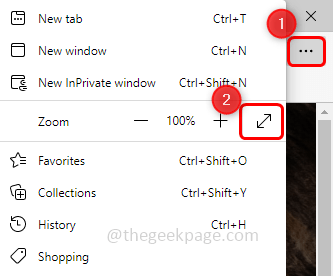
- 3588
- 274
- Mohamed Brunet
Si vous réfléchissez à la façon d'ouvrir Microsoft Edge en mode plein écran, voici les différentes façons de le faire. Cela peut être fait en utilisant les paramètres du navigateur ou en peaufinant les propriétés du navigateur, etc. Dans cet article, voyons comment démarrer le navigateur Microsoft Edge en mode plein écran sur Windows 10.
Table des matières
- Méthode 1: Démarrez le mode plein écran à l'aide des paramètres du navigateur
- Méthode 2: Démarrez Microsoft Edge en plein écran à l'aide de l'invite d'exécution
- Méthode 3: Démarrez Microsoft Edge en plein écran avec kiosque
Méthode 1: Démarrez le mode plein écran à l'aide des paramètres du navigateur
Étape 1: Ouvrez le navigateur Microsoft Edge
Étape 2: cliquez sur le trois points dans le coin supérieur droit du navigateur
Étape 3: De la liste apparue Cliquez sur sur le flèche double Marquez à côté de l'option Zoom. Cela activera le mode plein écran
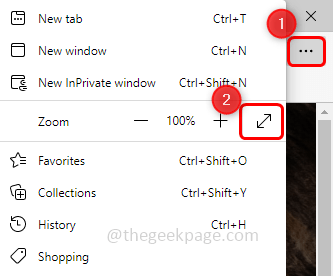
Étape 4: Si vous voulez sortie à partir du mode plein écran puis appuyez sur F11 De votre clavier.
Méthode 2: Démarrez Microsoft Edge en plein écran à l'aide de l'invite d'exécution
Étape 1: ouvrez l'invite d'exécution en utilisant Windows + R Clés ensemble
Étape 2: Copie la commande suivante et pâte il dans l'invite de course
masse.exe --kiosk thegeekpage.com --edge-kiosk-type = plein écran
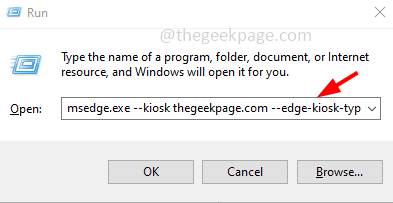
Étape 3: puis frappez entrer. Cela ouvrira le site Web en mode plein écran.
Méthode 3: Démarrez Microsoft Edge en plein écran avec kiosque
Étape 1: Clic-droit sur le Microsoft Bord raccourci
Étape 2: De la liste apparue, cliquez sur propriétés
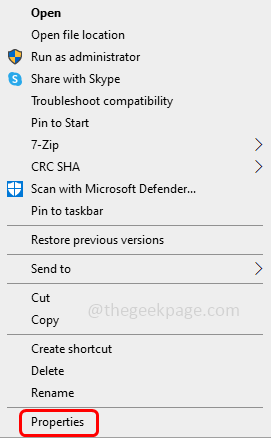
Étape 3: Allez au raccourci onglet et sous le cible champ, ajouter le URL du site que vous souhaitez ouvrir dans le navigateur.
Par exemple: --Kiosque Thegeekpage.com --edge-kiosk-type = plein écran
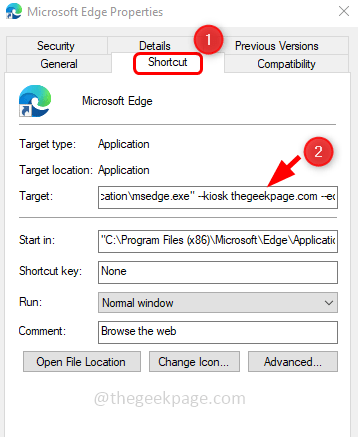
Note: Remplacez la page.com avec l'URL du site Web que vous souhaitez ouvrir.
Étape 4: Pour enregistrer les modifications, cliquez sur D'ACCORD
Étape 5: Maintenant, lorsque vous double-cliquez sur l'icône de raccourci de Microsoft Edge, il s'ouvrira en mode plein écran par défaut. Pour en sortir, appuyez sur Ctrl + Alt + Delete
C'est ça! J'espère que cet article est utile. Merci!!
- « Comment corriger le système de processus ne répond pas à une erreur sur Android
- Comment définir les notifications LED personnalisées pour WhatsApp »

